Mango Animate Text Video Maker Review長所と短所(2021)
公開: 2021-07-13アニメーションは、注目を集め、作品に命を吹き込むための優れた方法です。 しかし、見事なアニメーションを作成するのは簡単な作業ではありません。 デジタルアニメーションの作成に役立つツールやプログラムはたくさんありますが、基本的なデザインや高度なプロのアニメーションを簡単に作成できるのはごくわずかです。
Mango Animate Text VideoMakerはそのようなツールの1つです。 すべての興味とスキルレベルの人々に使用するのは簡単です。 それはあなたが創造的、専門的、カジュアルな教育などの理由でユニークなアニメーションを作成するのを助けることができます。
このMangoAnimate Text Video Makerのレビューでは、それに付属するすべての機能と、それを利用してすばらしいテキストアニメーションを作成する方法を紹介します。
Mango Animate Text VideoMakerレビュー
アニメーションは、アニメーションを楽しみ、読書よりもビデオを好む人々を引き付けるのに最適な選択肢です。 Mango Animate Text Video Makerを使用して、さまざまなアニメーションGIFやビデオを作成できます。
それはあなたが使用できるテンプレートと無料の画像のライブラリが付属しています。 教育、マーケティング、その他のニッチのあらゆる年齢の人々のために、あらゆる種類のアニメーションビデオを作成できます。 その目標は、独自の作品を作りたいと思っているすべての人にアクセスを提供することです。
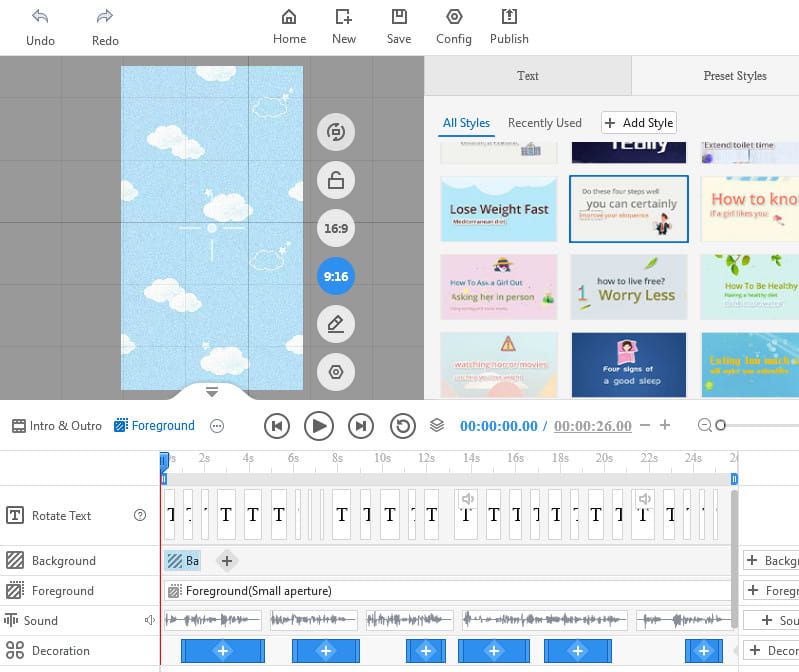
アニメーションテキストビデオはいくつでも作成できます。 テキストブロック、ブログ、記事、その他のテキストタイプをアニメーション化します。 このツールを使用するために、アニメーションについて何も知る必要はありません。
アニメーション化されたテキストビデオテンプレートが含まれているため、最初から始める必要はありません。 テンプレートを選択すると、テキストがエディターに追加された後、ツールがそれぞれのアニメーションを適用します。 あなたは非常に短い時間で素晴らしいアニメーションテキストビデオを作成することができます。 テンプレートは完全にカスタマイズ可能であるため、いつでもアニメーションを変更できます。
統合できるさまざまな種類のモーションタイポグラフィアニメーションもあります。 さまざまなモーションエフェクトを適用したり、テキストセグメントごとに異なるアニメーションエフェクトを使用したりすることで、テキストを移動させることができます。 これは、ユニークで魅力的なビデオを作成するのに役立ちます。
アニメーションにアニメーションキャラクターを追加できます。 これらの文字は、メッセージを目立たせるのに役立ちます。 キャラクターはあなたのテキストを演じたり、あなたが言わなければならないことをナレーションしたりすることができます。 MangoAnimateライブラリにある何百ものキャラクターアニメーションやキャラクターから選択できます。
このテキストビデオメーカーを使用すると、アニメーションが簡単になります。 アニメーション効果は、背景、アイコン、画像、およびテキストコンテンツに実装できます。 自動的に作成される音声キャプションをアニメーション化することもできます。 あなたのアニメーションテキストビデオは注目を集め、視聴者の関心を維持します。
特徴:
- テキストビデオテンプレート–既製のテンプレートの豊富な品揃え。 魅力的なタイポグラフィアニメーションと完全にカスタマイズ可能な外観は、アニメーション化された各テンプレートに付属しています。 独自のキネティックタイポグラフィビデオをすばやく選択、作成、変更できます。
- テキストのアニメーション化が簡単–タイプライター効果、スライド、バウンス、およびその他の多くのモーションタイポグラフィオプションから選択して、人目を引くコンテンツを生成できます。
- テキスト読み上げ(TTS)機能は、コンテンツをリアルに聞こえる音声に変換するのに役立ちます。 いくつかの利用可能な言語(21が利用可能)で利用可能な自然な響きの音声を使用することにより、TTSを完全に管理できます。
- 音声からテキストへ–必要なのは、ビデオまたはオーディオをインポートして音声をテキストに変換することだけです。 あなたの記事は、ユニークなタイポグラフィアニメーションを備えたビデオに変更されます。 また、テキストサイズ、色、フォント、その他の選択を変更したり、後でビデオにテキストを追加したりすることもできます。
- ナレーション–アニメーションテキストビデオをナレーションでレベルアップします。 録音ボタンを押すと、自分の声を録音できます。
- アイコンの実装–印象的で成長しているアイコンライブラリにアクセスできます。 すべてのアイコンは無料で高品質です。 テキストビデオアイコンソフトウェアは、ビデオに変更された後、記事に適したアイコンを選択します。
- カスタマイズ–必要に応じて、マウスを数回クリックするだけで、キネティックタイポグラフィプロジェクトのカバー、サイズ、その他の設定を調整できます。 ビデオはさまざまな形式でエクスポートして、Vimeo、YouTube、TikTok、およびその他の同様のサイトにアップロードできます。
- ナレーターと漫画のキャラクター–選択できるキャラクターアニメーションと漫画のキャラクターはたくさんあります。
- さまざまなモード–ビデオはソーシャルメディアプラットフォーム用に最適化でき、ビデオに変換された記事にはさまざまなモーションタイポグラフィスタイルを使用できます。 MVモード、字幕モード、テキスト回転モード、およびその他のオプションを選択できます。 アスペクト比は、必要に応じて変更することもできます。
- 使いやすさ–このツールを使用するのに技術的な知識や経験は必要ありません。 それは信じられないほど簡単です! モーショングラフィックス、アイコン、ビデオの背景を自動的に追加し、タイポグラフィアニメーションを作成できます。
- アウトロ/イントロ–テキストビデオメーカーを使用すると、独自のモーションタイポグラフィのアウトロおよびイントロビデオを作成できます。 フォント、ロゴ、ビデオ、画像をアップロードしたり、トランジションエフェクトや音楽を追加したりできます。
使い方?
ソフトウェアをダウンロードしたら、MangoAnimateのサインアップページからアカウントを作成する必要があります。 ツールを開くと、使いやすいインターフェイスが表示されます。
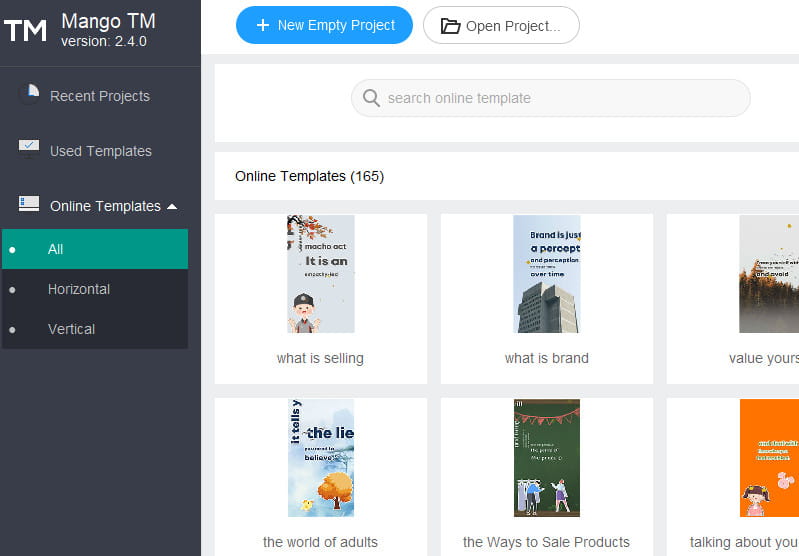
事前に作成されたテンプレートの1つを選択した後、編集インターフェイスに移動するか、プロジェクトを最初から開始できます。
「新しい空のプロジェクト」オプションを選択して、新しいプロジェクトを最初から開始します。 新しいプロジェクトを最初から作成する方法を示す詳細な手順がガイドパネルに表示されます。
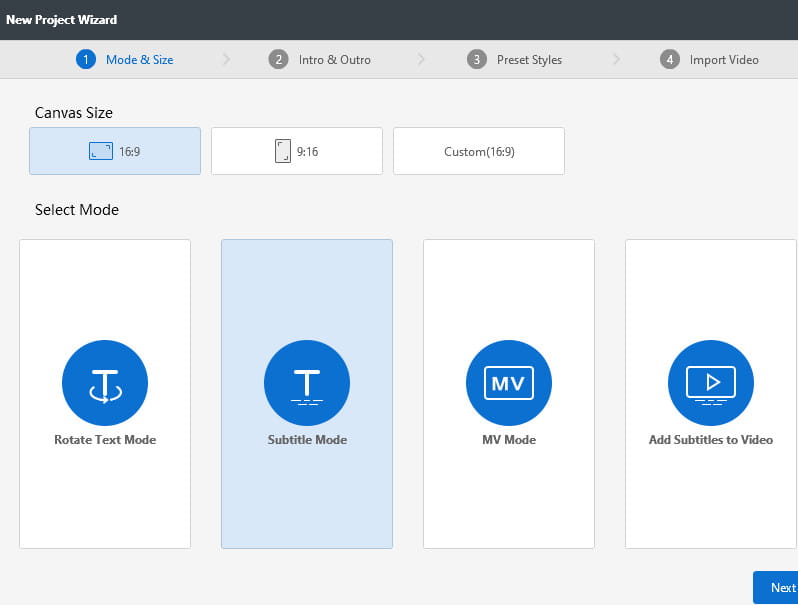
テキストコンテンツ、オーディオ、および画像(GIF、JPG、SVG、PNG)は、作成プロセス中に必要な要素の一部です。 Mango Animate TMには、豊富なリソースが組み込まれています。 ローカル資料を追加したり、リソースライブラリにあるアイテムを使用したりできます。 キャンバスにオブジェクトを追加した後、必要に応じてオブジェクトの繁栄をカスタマイズできます。
9:16、16:9、およびカスタムキャンバスサイズから選択できます。 それが済んだら、モードを選択します。 4つのモードの選択肢があります:ビデオへの字幕の追加、MVモード、字幕モード、およびテキストの回転モード。
イントロとイントロの設定は、オーディオ、注目の画像、タイトルを追加することで、イントロとアウトロのメニューで設定できます。
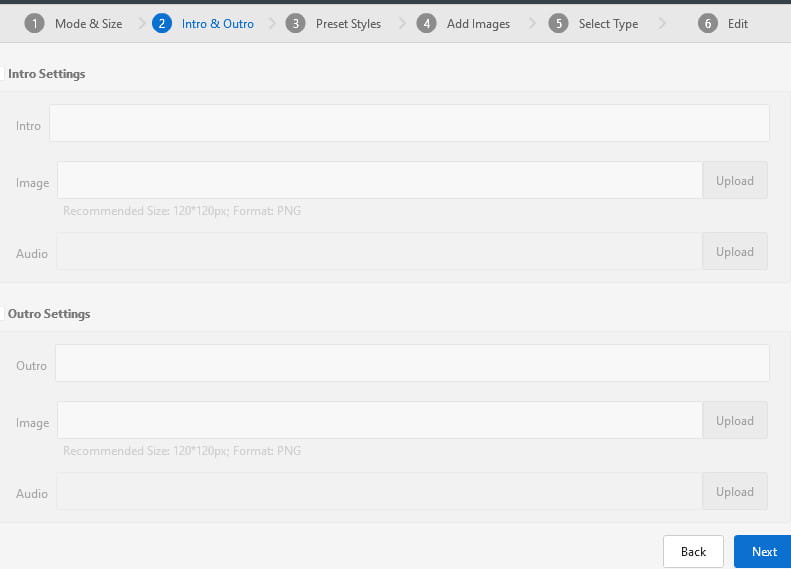
次に、[次へ]をクリックしてプリセットスタイルに移動できます。 ここでは、デフォルトの効果、字幕、その他のスタイルオプションを調整できます。
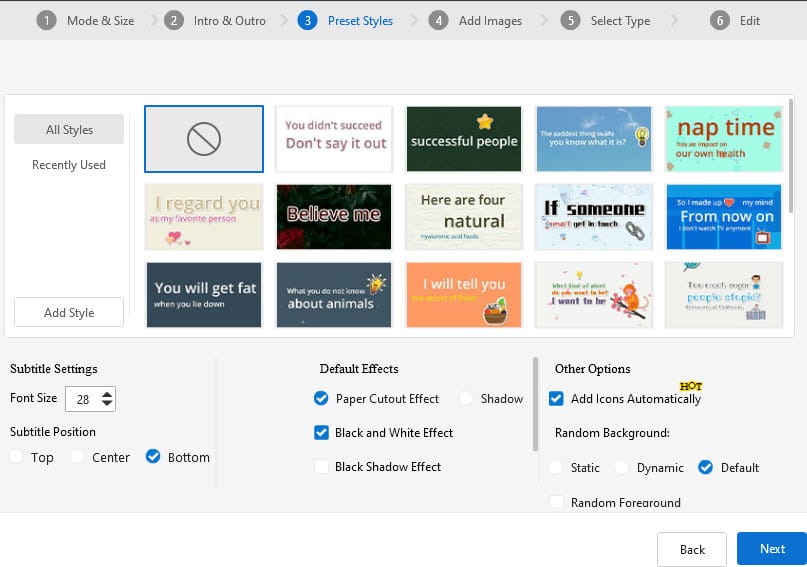
その後、次のタブで画像を追加できます。 ここでは、ローカルデバイスから画像を追加します。
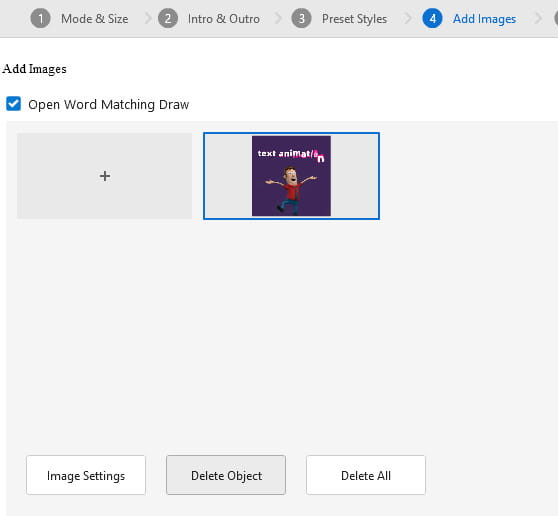
アニメーションとマスクは、 [画像設定]メニューで選択した画像に追加できます。
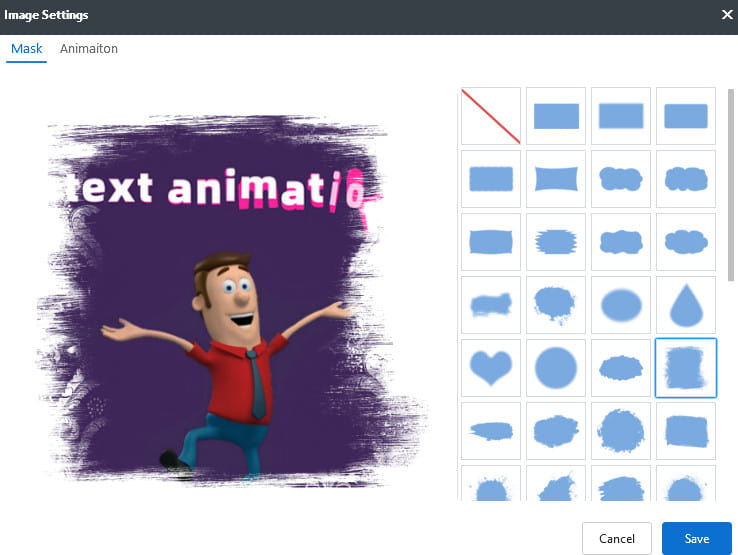
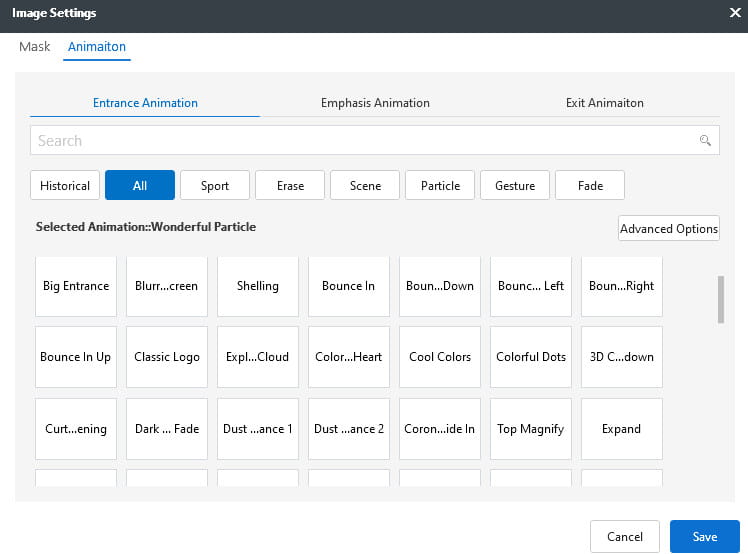
次のステップは、 [タイプの選択]タブです。 入力テキスト、インポートオーディオ/ビデオ、または録音入力方法から選択できます。
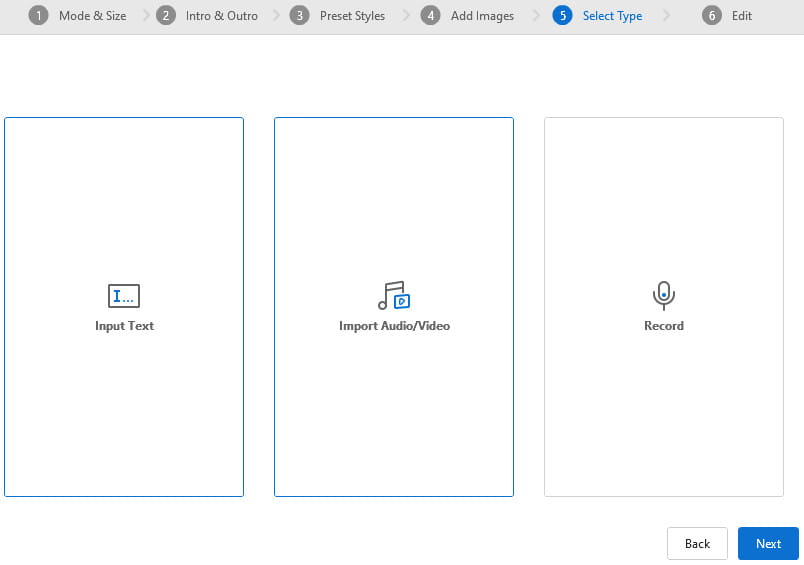

入力方法のタイプを選択すると、「編集」と呼ばれる最後のステップが提供され、そこでさらに変更を加えることができます。 ここでは、ステッカー、前景、その他の装飾を追加できます。
アイコン、特殊効果、テキストアニメーションを追加することもできます。 テキストを選択してパラメータをカスタマイズし、オーディオコンポーネントと同期されていない場合は、テキストの長さと配置を調整できます。
入力テキスト方式では、「テキストのインポート」オプションを選択してテキストファイル(srt、lrc、またはtxt形式)を追加するか、テキストボックスに手動でテキストを入力できます。 21の言語が利用可能であり、それらは自然に聞こえます。
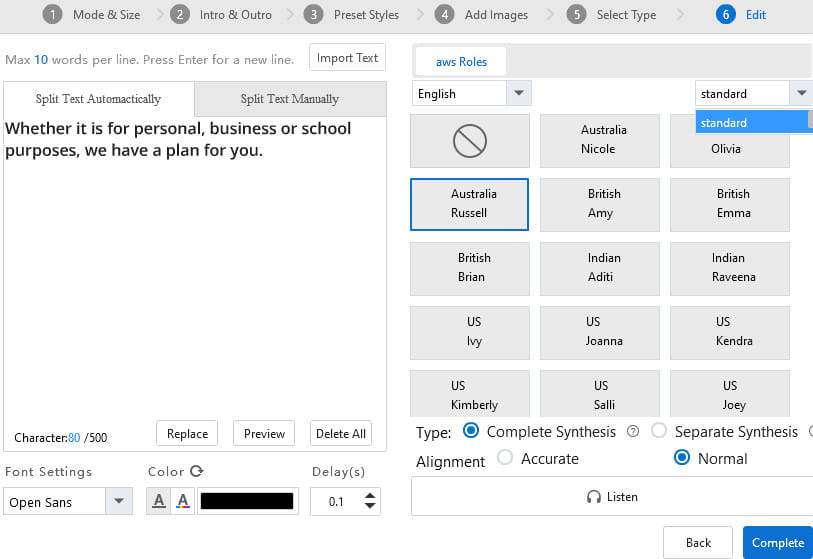
オーディオ/ビデオのインポート方法を使用すると、コンピューターから使用するビデオまたはオーディオファイルを選択できます。 Mango Animate TMは、音声を自動的に認識してテキストを生成し、音声に応じて配置することができます。
Recordメソッドを使用して音声を録音できます。 テキストが自動的に作成されます。
すべての手順が完了した後は、選択したモードに関係なく、いつでもビデオに変更を加えることができます。 編集インターフェースを使用しているときは、音声に応じて字幕が区切られていることがわかります。
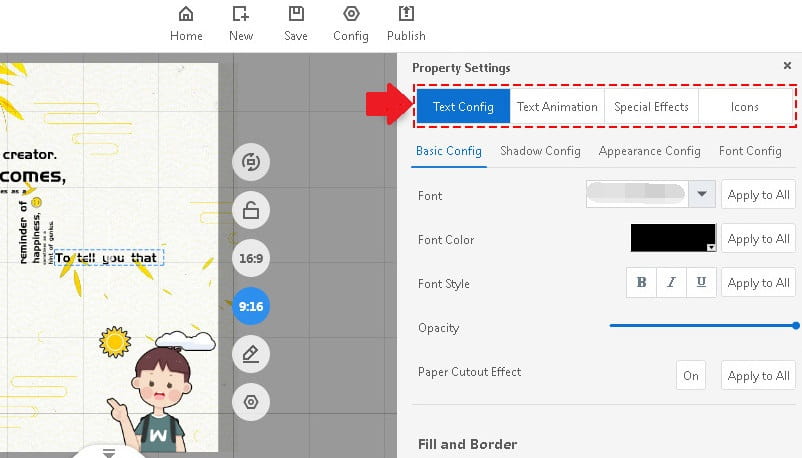
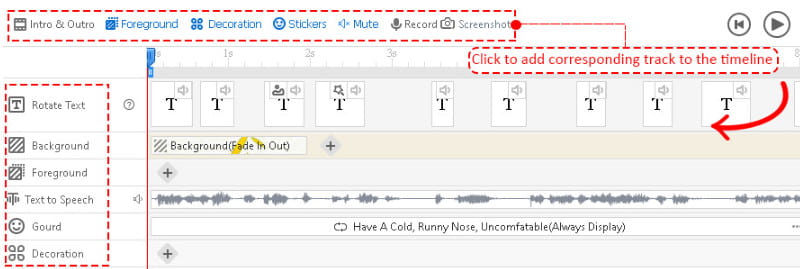
完成したビデオは、クラウドに公開したり、gifやビデオとして公開したりできます。
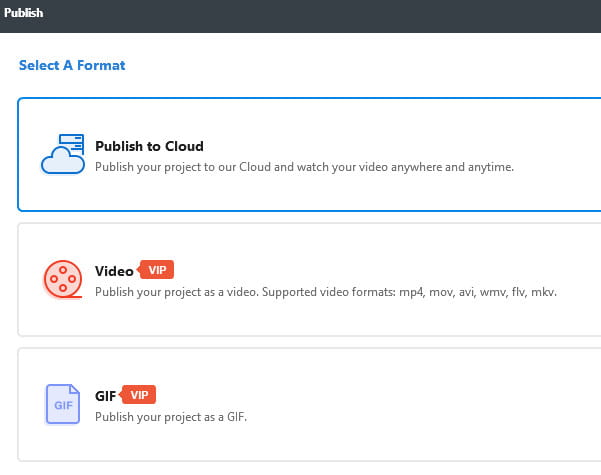
公開する前に、フレームレート、サイズ、形式、出力フォルダー、およびその他の重要なパラメーターを定義する必要があります。
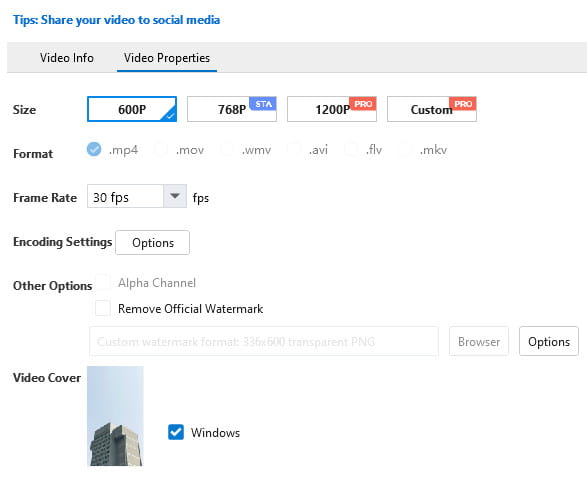
これらのタスクが完了したら、[公開]オプションを選択します。
選択するモードに応じて、さまざまな手順が含まれることに注意してください。 MVモードを選択した場合、ステップ5で、「歌詞と歌」と呼ばれる別のオプションがあります。 ここでは、好みのデバイスから歌詞ファイル(srtまたはlrc形式)またはオーディオファイル(WMA、MIDI、MPEG-4、またはMP3形式)を追加できます。
[字幕をビデオに追加]モードを選択すると、ビデオファイルをインポートした後に編集インターフェイスを使用できるようになります。 動画には、それぞれの字幕が自動的に追加されます。
価格設定
ソフトウェアには無料版と有料版があります。 Mango Text Video Makerの料金は、年間または月額料金プランを選択することで支払うことができます。 有料プランは、スターター($ 79 /年)、プロ($ 240 /年)、エンタープライズ($ 649 /年)です。
プランの違いは、利用可能なオプションにあります。 ツールに付属するすべてのオプションが必要な場合は、エンタープライズプランを現金化する必要があります。
無料版では、テキストをビデオに変換できます。 Mango Animate Text Video Makerの無料バージョンで作成されたビデオには、透かしが埋め込まれていることに注意してください。 また、ビデオ解像度の低下、ビデオアセットの減少、およびその他の制限が発生する可能性があります。 料金ページには、各プランの詳細が記載されています。
このソフトウェアは、任意のWindowsコンピューターにインストールできます。 その後、アカウントにログインして、テキストビデオメーカーを使用できます。 1台のPCでの使用に制限されていません。
Mango Animate Text VideoMakerレビュー結論
アニメーションビデオは、MangoAnimateの主な専門分野の1つです。 彼らは、効果的な解説動画やアニメーション動画を作成するために使用できるMango AnimationMakerを作成しました。
Mango Whiteboard Animation Makerは、手描きのアニメーションやホワイトボードのビデオを探している場合に適したリソースです。 Mango Character Animator Makerを使用して、静止画像をアニメーションキャラクターに変換できます。
教育機関、企業、広告、ソーシャルメディアサイト、およびその他の企業は、近年ますます多くのテキストビデオを使用しています。 Text Video Makerツールを使用して、あらゆる種類の人目を引くテキストビデオを作成し、発言または提供する内容を宣伝できます。
すぐに始めるのに役立つ事前に設計されたテンプレートがたくさんあります。 テンプレートをカスタマイズするときに、独自の画像、ブランド、その他の独自の要素を簡単に追加できます。 ユーザーは、さまざまなタイポグラフィアニメーションオプションを利用するために、必要なテキストを追加するだけで済みます。 テンプレートはいつでも変更できます。
Mango Animate Text Video Makerは、そのシンプルさから多くの人が使用しています。 テキストのサイズ、スタイル、色は、テキストを追加した後で調整できます。 ソフトウェアに自動的に文章をアレンジさせることも、手動でその雑用に取り組むこともできます。
信じられないほどのアニメーション効果を追加するために必要なのは、マウスを1回クリックするだけです。 出口効果、入口、または文ごとに異なるアニメーション効果を設定することで、ビデオを目立たせることができます。
テキスト読み上げ(TTS)サービスを使用すると、テキストを非常に短時間でビデオに変換できます。 ユーザーは、複数の国際言語で利用できる自然なアクセントを使用して、ビデオサウンドを管理できます。
音声を含むすべてのオーディオファイルには、TTSによって自動的に字幕が生成されます。 ボイスオーバー機能を使用して、メッセージを録音したり、コンピューターからファイルをインポートしたりできます。 TTSは、テキストとサウンドの表示エクスペリエンスが完全に一致することを保証します。
GIF、ビデオ、およびその他の形式を使用して、完成したビデオをエクスポートできます。 ビデオの向き、サイズ、カバーは必要に応じて変更できます。 ソーシャルメディアプラットフォームのアップロード要件に準拠するように、動画をすばやく調整できます。
よくわからない場合は、いつでも無料バージョンを試して、Mango Animate Text VideoMakerが提供するものを確認できます。 別のオプションとして、Animoto、Movavi Video、またはFlexClipを確認できます。
人目を引くグラフィックを作成するための優れたツールは、CanvaとPicMonkeyです。
Mango Animate Text Video Maker

長所
- 無料版をご利用いただけます。
- 既製のtemapltesの良い選択。
- さまざまなアニメーションテキストオプション。
- テキスト読み上げ機能。
- ナレーションを追加できます。
- ナレーター、漫画のキャラクター、アイコンを追加します。
- 利用可能ないくつかのモード。
短所
- Windowsでのみ動作します。
